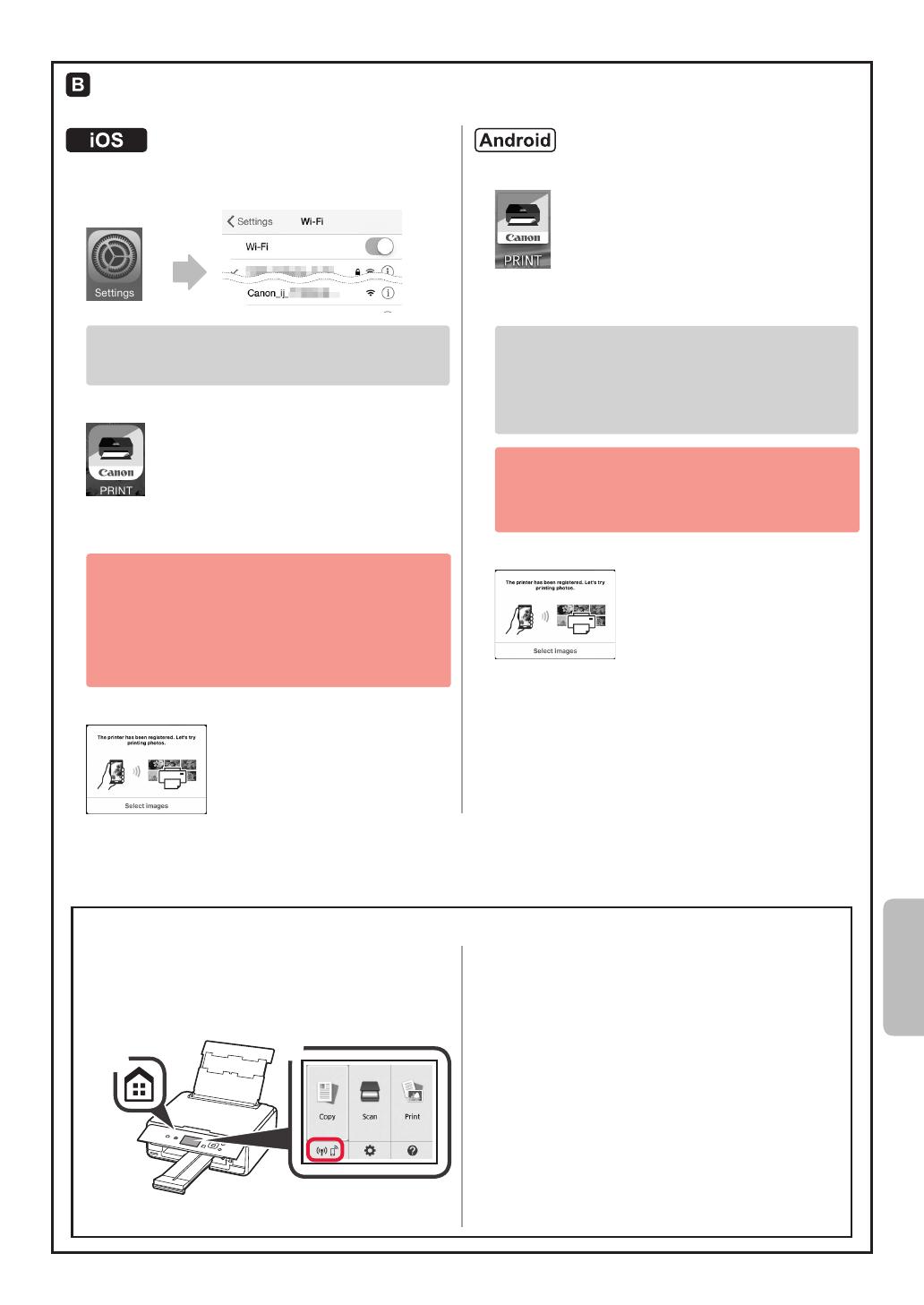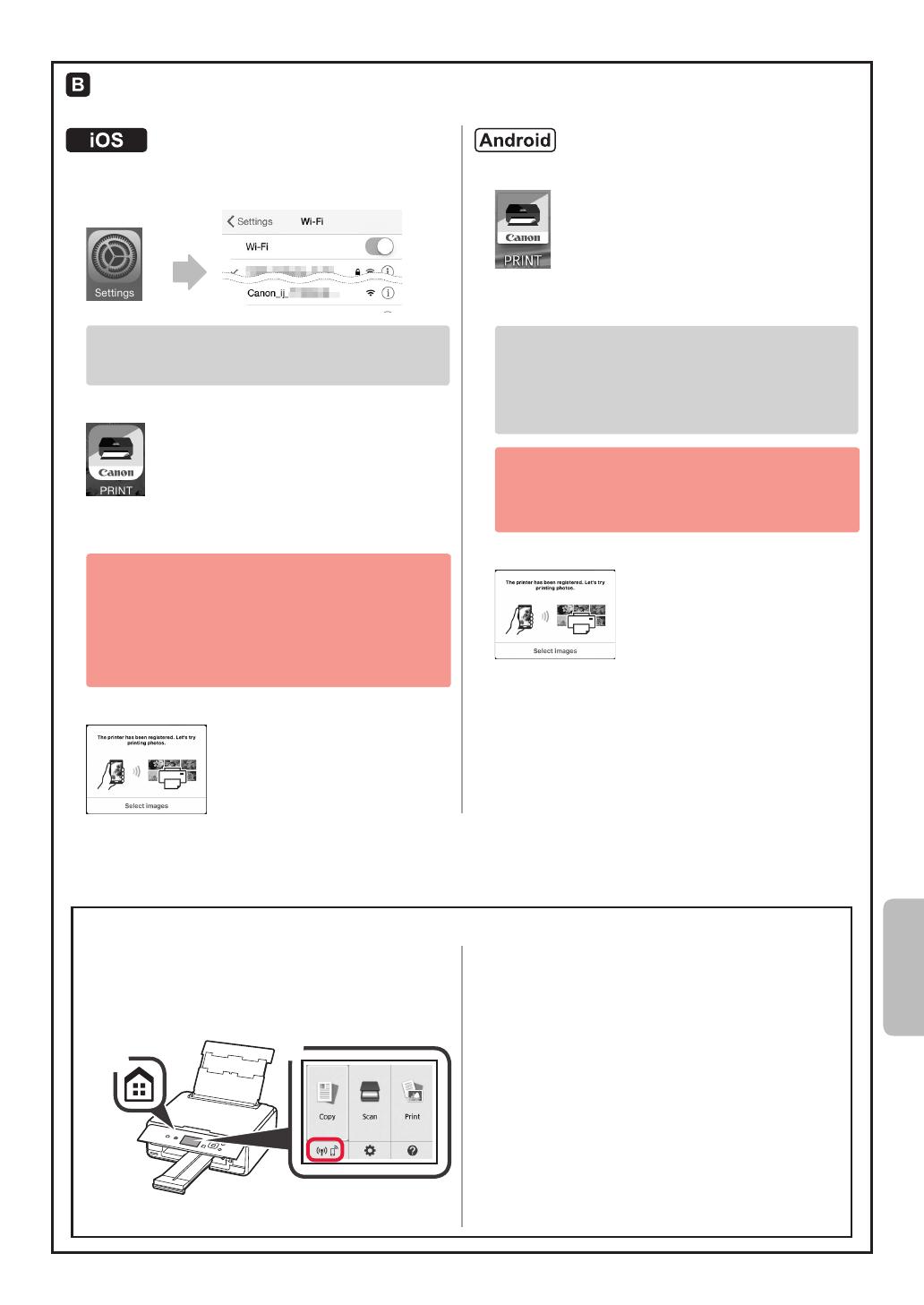
7
SUOMI
Seuraavat toiminnot vaihtelevat iOS- tai Android-järjestelmän mukaan. Valitse käyttöjärjestelmä ja jatka
sen mukaan.
aNapauta aloitusnäytössä Asetukset (Settings) ja napauta
sitten Wi-Fi-asetuksissa kohtaa Canon_ij_XXXX.
Jos Canon_ij_XXXX ei näy luettelossa, katso alta
"Tulostimen valmistelu" tulostimen käyttämiseksi ja
toista sitten vaihe a.
bNapauta asennettua sovellusta.
cJatka tulostimen rekisteröintiä noudattamalla
näytössä näkyviä ohjeita.
Jatka asennusta noudattamalla näytössä
näkyviä ohjeita.
Jos valitset Valitse yht.luontitapa aut. (suositelt.)
(Auto Select Conn. Method (recommended))
yhteydenluontitavan valintanäytössä, sopiva
yhteydenluontitapa valitaan automaattisesti
ympäristön mukaan.
dVarmista, että seuraava näyttö tulee näkyviin.
aNapauta asennettua sovellusta.
bJatka tulostimen rekisteröintiä noudattamalla
näytössä näkyviä ohjeita.
Jos virheilmoitusta "Tulostinta ei ole rekisteröity.
Suoritetaanko tulostimen asetus? (Printer
is not registered. Perform printer setup?)" ei
tule näkyviin, katso alta "Tulostimen valmistelu"
tulostimen käyttämiseksi ja odota, kunnes jokin
viesti tulee näkyviin.
Jatka asennusta noudattamalla näytössä
näkyviä ohjeita.
Sopiva yhteydenluontitapa valitaan ympäristön
mukaan.
cVarmista, että seuraava näyttö tulee näkyviin.
Tulostimen valmistelu
Yhteys älypuhelimeen on nyt valmis. Voit tulostaa älypuhelimestasi.
Jos tulostat valokuvia, lisää valokuvapaperia. Jatka kohdasta "Valokuvapaperin lisääminen" sivulla 8.
aPaina tulostimen ALKU (HOME) -painiketta.
bValitse {-, }-, [- tai ]-painikkeella kuvake
aloitusnäytön vasemmasta alareunasta ja paina
sitten OK-painiketta.
cValitse [- tai ]-painikkeella Kyllä (Yes) tai
Ei (No) ja paina sitten OK-painiketta.
dValitse {- tai }-painikkeella järjestyksessä LAN-
asetukset (LAN settings) > WLAN (Wireless
LAN) > WLAN-asetukset (Wireless LAN setup)
> Helppo langaton yhteys (Easy wireless
connect) ja paina sitten OK-painiketta.
eValitse [- tai ]-painikkeella Kyllä (Yes) ja paina
sitten OK-painiketta.
fPalaa käyttämään älypuhelinta.